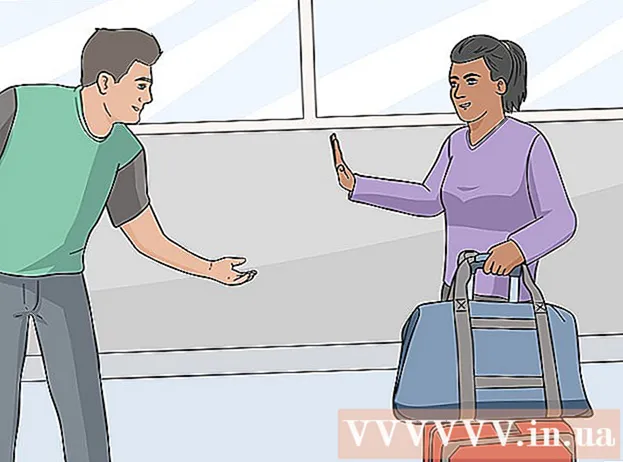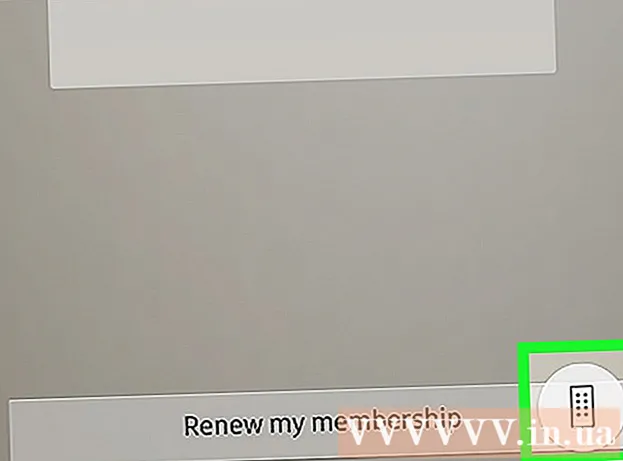Autor:
Roger Morrison
Data E Krijimit:
26 Shtator 2021
Datën E Azhurnimit:
1 Korrik 2024
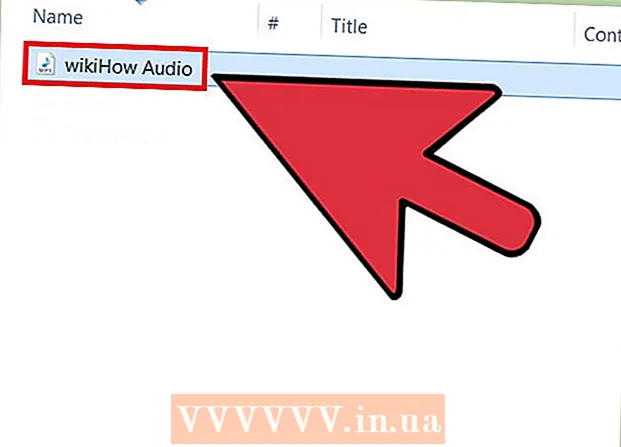
Përmbajtje
Shkulja e audios DVD në MP3 duke përdorur VLC Media Player është e lehtë. Sigurohuni që të keni të instaluar VLC Media Player dhe HandBrake, atëherë lexoni këtë wikiSi të filloni.
Të shkelësh
 Shkarkoni dhe instaloni VLC Player. Ju mund ta shkarkoni këtë program falas, me burim të hapur nga videolan.org. Për sa kohë që e shkarkoni nga faqja e internetit e VideoLAN, nuk keni pse të shqetësoheni për adware.
Shkarkoni dhe instaloni VLC Player. Ju mund ta shkarkoni këtë program falas, me burim të hapur nga videolan.org. Për sa kohë që e shkarkoni nga faqja e internetit e VideoLAN, nuk keni pse të shqetësoheni për adware.  Shkarkoni dhe instaloni HandBrake. Ju përdorni Frena dore për të shqyer më parë videon dhe audion nga DVD-ja. Nëse përpiqeni të shqoni audion direkt nga DVD në VLC, shpesh keni zhurmë dhe gabime. HandBrake është falas dhe me burim të hapur, dhe mund të shkarkohet nga frena dore.fr.
Shkarkoni dhe instaloni HandBrake. Ju përdorni Frena dore për të shqyer më parë videon dhe audion nga DVD-ja. Nëse përpiqeni të shqoni audion direkt nga DVD në VLC, shpesh keni zhurmë dhe gabime. HandBrake është falas dhe me burim të hapur, dhe mund të shkarkohet nga frena dore.fr. - Të dy VLC dhe HandBrake punojnë në Windows, Mac dhe Linux. Ndërfaqet do të jenë paksa të ndryshme, por procedura duhet të jetë afërsisht e njëjtë.
 Së pari, futni DVD-në nga e cila dëshironi të shqoni audion në PC. Mbyllni dritaret e automatikës që mund të shfaqen.
Së pari, futni DVD-në nga e cila dëshironi të shqoni audion në PC. Mbyllni dritaret e automatikës që mund të shfaqen. 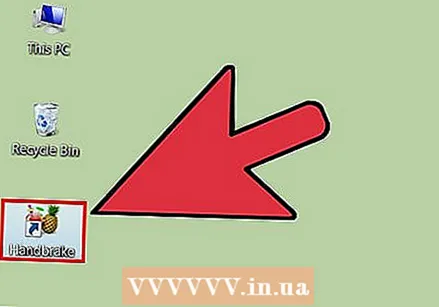 Filloni Brake. Do të shihni një dritare me shumë mundësi. Mos u shqetëso, nuk do të përdorësh shumicën e opsioneve.
Filloni Brake. Do të shihni një dritare me shumë mundësi. Mos u shqetëso, nuk do të përdorësh shumicën e opsioneve.  Klikoni në butonin "Burimi" dhe zgjidhni DVD-në tuaj. HandBrake do të fillojë të skanojë të gjithë titujt në disk, gjë që mund të zgjasë pak.
Klikoni në butonin "Burimi" dhe zgjidhni DVD-në tuaj. HandBrake do të fillojë të skanojë të gjithë titujt në disk, gjë që mund të zgjasë pak.  Zgjidhni titullin dhe kapitullin që dëshironi të shndërroni në MP3. DVD-të janë të ndara në disa "Tituj" të cilët janë pjesë të ndryshme të përmbajtjes në DVD. Filmat zakonisht kanë një titull që përfshin tërë gjatësinë e filmit. DVD-të e episodeve të serive televizive zakonisht kanë një titull të veçantë për secilin episod. Ju mund të përdorni gjatësinë e titullit për të marrë një ide të shpejtë të titullit që keni zgjedhur.
Zgjidhni titullin dhe kapitullin që dëshironi të shndërroni në MP3. DVD-të janë të ndara në disa "Tituj" të cilët janë pjesë të ndryshme të përmbajtjes në DVD. Filmat zakonisht kanë një titull që përfshin tërë gjatësinë e filmit. DVD-të e episodeve të serive televizive zakonisht kanë një titull të veçantë për secilin episod. Ju mund të përdorni gjatësinë e titullit për të marrë një ide të shpejtë të titullit që keni zgjedhur. - Nëse titulli ka disa kapituj, të tillë si me një film, ju mund të zgjidhni kapitujt ku dëshironi të filloni dhe të mbaroni.
- Klikoni në butonin "Preview" për të parë një vrojtim të shkurtër të zgjedhjes suaj. Me këtë mund të kontrolloni përsëri nëse keni zgjedhur titullin dhe kapitullin e saktë.
 Klikoni në butonin "Browse" ngjitur me fushën "Destination". Kjo ju lejon të zgjidhni se ku dëshironi të ruani skedarin video.
Klikoni në butonin "Browse" ngjitur me fushën "Destination". Kjo ju lejon të zgjidhni se ku dëshironi të ruani skedarin video.  Zgjidhni një vendndodhje për skedarin dhe jepini një emër. Zgjidhni një vendndodhje që mund ta gjeni lehtësisht, të tilla si në tavolinën e punës. Jepni skedarit një emër që do t'ju lejojë ta njihni, gjë që është edhe më e rëndësishme nëse do të konvertoni shumë tituj të ndryshëm.
Zgjidhni një vendndodhje për skedarin dhe jepini një emër. Zgjidhni një vendndodhje që mund ta gjeni lehtësisht, të tilla si në tavolinën e punës. Jepni skedarit një emër që do t'ju lejojë ta njihni, gjë që është edhe më e rëndësishme nëse do të konvertoni shumë tituj të ndryshëm.  Zgjidhni paraprakisht "Normale". Këto mund t'i gjeni në kutinë e Paravendosjeve në anën e djathtë të ekranit, ose duke klikuar në menunë Paravendosjet dhe më pas Paravendosjet Normale.
Zgjidhni paraprakisht "Normale". Këto mund t'i gjeni në kutinë e Paravendosjeve në anën e djathtë të ekranit, ose duke klikuar në menunë Paravendosjet dhe më pas Paravendosjet Normale.  Klikoni mbi 'Shto në radhë.’ Kjo do të shtojë titullin e zgjedhur në radhë.
Klikoni mbi 'Shto në radhë.’ Kjo do të shtojë titullin e zgjedhur në radhë. - Mund të shtoni shumë punë nga i njëjti disk duke shtuar secilin veç e veç në radhë.
 Klikoni "Start" për të shqyer titullin në radhë. Titulli tjetër do të grabitet në kompjuterin tuaj. Kjo mund të zgjasë pak, veçanërisht kur bëhet fjalë për filma artistikë.
Klikoni "Start" për të shqyer titullin në radhë. Titulli tjetër do të grabitet në kompjuterin tuaj. Kjo mund të zgjasë pak, veçanërisht kur bëhet fjalë për filma artistikë.  Testoni skedarin e grisur. Gjeni skedarin e grabitur dhe hapeni në VLC Player. Nëse riprodhimi shkon siç duhet, mund të vazhdoni të shqyej audion.
Testoni skedarin e grisur. Gjeni skedarin e grabitur dhe hapeni në VLC Player. Nëse riprodhimi shkon siç duhet, mund të vazhdoni të shqyej audion. - Nëse ka gabime në video, disku është i korruptuar ose i mbrojtur, duke parandaluar që ajo të shqyhet. Nëse është kështu, mund t'ju duhet një program specifik për të anashkaluar sigurinë.
 Nis VLC nëse skedari është shqyer. Pasi të keni kontrolluar që skedari video po funksionon si duhet, është koha të lëshoni VLC Player dhe të filloni të shqisni audion nga skedari video.
Nis VLC nëse skedari është shqyer. Pasi të keni kontrolluar që skedari video po funksionon si duhet, është koha të lëshoni VLC Player dhe të filloni të shqisni audion nga skedari video.  Klikoni në menunë Media dhe zgjidhni "Konverto / Ruaj ". Kjo do të hapë dritaren "Media e Hapur".
Klikoni në menunë Media dhe zgjidhni "Konverto / Ruaj ". Kjo do të hapë dritaren "Media e Hapur".  Klikoni në butonin "Shto" në skedën "Skedar". Tani mund të kërkoni një skedar për t'i shtuar.
Klikoni në butonin "Shto" në skedën "Skedar". Tani mund të kërkoni një skedar për t'i shtuar.  Hapni skedarin video që sapo krijuat. Zgjidhni skedarin që keni krijuar me HandBrake.
Hapni skedarin video që sapo krijuat. Zgjidhni skedarin që keni krijuar me HandBrake.  Klikoni "Convert / Save" për të hapur dritaren Convert. Kjo ju lejon të vendosni opsionet e konvertimit.
Klikoni "Convert / Save" për të hapur dritaren Convert. Kjo ju lejon të vendosni opsionet e konvertimit.  Zgjidhni "Audio - MP3" nga menyja "Profile". Kjo vendos VLC të krijojë një skedar të ri MP3 me audio nga skedari video.
Zgjidhni "Audio - MP3" nga menyja "Profile". Kjo vendos VLC të krijojë një skedar të ri MP3 me audio nga skedari video.  Klikoni në butonin "Shfleto" për të futur një vendndodhje për MP3. Kjo do të hapë dritaren standarde "Ruaj".
Klikoni në butonin "Shfleto" për të futur një vendndodhje për MP3. Kjo do të hapë dritaren standarde "Ruaj".  Vendosni një vendndodhje dhe emër për skedarin. Emërtoni skedarin për ta identifikuar.
Vendosni një vendndodhje dhe emër për skedarin. Emërtoni skedarin për ta identifikuar. - Në menunë "Ruaje si Lloji" duhet të shfaqen "Kontejnerët (.mp3)".
 Klikoni në butonin Start për të kthyer skedarin. Ju do të jeni në gjendje të shihni progresin në dritaren kryesore të VLC. Kjo mund të zgjasë pak, por duhet të jetë më e shpejtë se shikimi i vetë videos.
Klikoni në butonin Start për të kthyer skedarin. Ju do të jeni në gjendje të shihni progresin në dritaren kryesore të VLC. Kjo mund të zgjasë pak, por duhet të jetë më e shpejtë se shikimi i vetë videos.  Luaj skedarin e ri MP3. Pas konvertimit, ju do të gjeni skedarin e ri MP3 në vendin e specifikuar nga ju. Hapeni në media player-in tuaj të preferuar për ta provuar.
Luaj skedarin e ri MP3. Pas konvertimit, ju do të gjeni skedarin e ri MP3 në vendin e specifikuar nga ju. Hapeni në media player-in tuaj të preferuar për ta provuar.